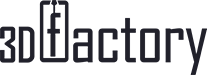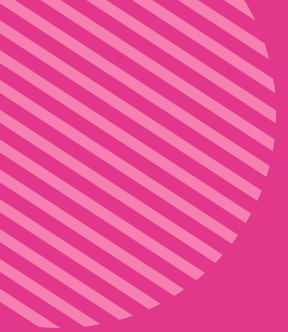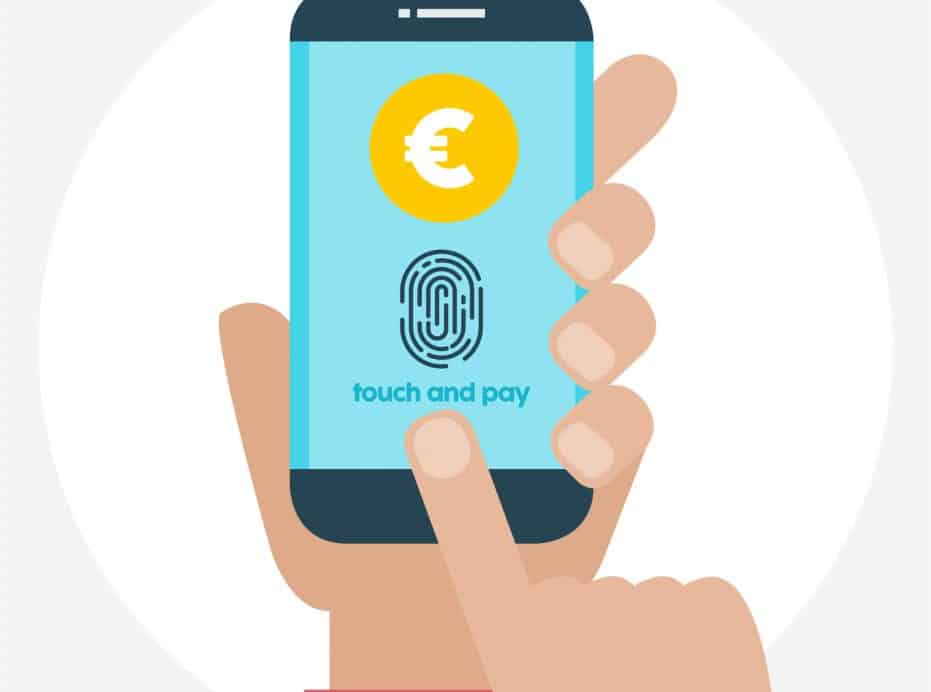
איך לחבר את הסמארטפון לשליטה מרחוק עם מדפסות תלת מימד? במאמר זה נבין הכול על הדפסה דרך הטלפון. למרות שהמון אלמנטים בעולם של היום הופכים להיות “נטולי נייר” לחלוטין והמון עובר לדיגיטל, בהחלט עדיין יש גם הרבה דברים המודפסים על נייר בכל יום – וכמובן שיש גם את כל עולם הדפסות התלת מימד שללא ספק מביא מהפכה של ממש. אבל המציאות הטכנולוגית המתקדמת של ימינו גם אומרת שהרבה יותר קל להדפיס היום מאי פעם, בלי סרבולים טכניים ואפילו אפשר בקלות להדפיס ישירות דרך הסמארטפון שלכם ולהתחבר אלחוטית למדפסת. נסביר אודות האפשרות המדליקה והנוחה הזו.
דוגמא טובה ורלוונטית לכך שהיום אפשר לעשות כל כך הרבה רק באמצעות הסמארטפון, כולל הדפסות מתקדמות וללא מתווכים בדרך מלבד מכשיר מובייל איכותי ומדפסת מתאימה, היא קולקציית האופנה של המעצבת הצרפתיה אורלי פונטן. המעצבת המובילה והחדשנית עיצבה קולקציית קפסולה שלמה, אשר שואבת השראה מביולוגיה וממבנים ביולוגיים טבעיים, רק באמצעות מכשיר סמסונג גלקסי נוט ועט הסטיילוס המתקדם המגיע עם סדרות מכשירים אלו מבית ענקית האלקטרוניקה. אחרי העיצובים והתכנונים ביישומים מקצועיים וייעודיים, אלמנטים רבים נשלחו ישירות מהסמארטפון למדפסות תלת מימד ויוצרו מיידית בטכנולוגיות הדפסה מתקדמות, בצורה פשוטה, מהירה ונגישה מאוד.
מכאן שחיבור של הטלפון שלכם לשליטה מרחוק במדפסת נייר הוא בהחלט משימה מתבקשת, יומיומית ואפשרית לגמרי – אפשרות המשדרגת את יכולות ונוחות ההדפסה בבית ובמשרד.
הדפסה דרך הטלפון – חיבור ישיר ללא צורך באפליקציות נוספות
יתרון משמעותי של הדפסות ישירות דרך טלפונים ניידים היא שגם מכשירי המובייל עצמם וגם המדפסות החדשות והאלחוטיות יודעים לתקשר ביניהם היום ישירות, ללא צורך באפליקציות צד שלישי לתיווך בין המכשירים ולהעברת הקבצים להדפסה. נציין שממשקים אלו וחוויית השימוש המיידית והנגישה הזו זמינים בעיקר בהתממשקות בין מכשירי אנדרואיד לבין מדפסות אלחוטיות, כנראה בגלל המודל הפתוח יותר של מערכת ההפעלה הפופולארית מבית גוגל אשר משמשת בסמארטפונים המובילים. גם ממכשיר אפל זה אפשרי, אך משתמשים נתקלים לעיתים בבעיות בחיבור למדפסות של מותגים אחרים – מה שלא קורה במכשירי אנדרואיד.
חיבור הסמארטפון למדפסת נעשה על בסיס הרשת המקומית במקום בו אתם נמצאים ברוב דגמי המדפסות – כאשר זוהי יכולת הקיימת היום כמעט בכל מדפסת, גם בפשוטות ביותר. הסמארטפון שלכם מתחבר ל-Wi-Fi הרלוונטי ברשת אליו מחוברת גם המדפסת – אלחוטית או עם חיבור ישיר למודם/ראוטר, כך אפשר לשלוח את הקבצים “באוויר” מהטלפון וישר למדפסת. לא צריך להוריד או לשלוח את הקובץ למחשב, לא צריך דיסק און קי אלא פשוט פותחים את הקובץ בטלפון, לוחצים הדפסה, בוחרים את המדפסת ושולחים את המסמך או התמונה להדפסה ישירה!
מדריך טכני לחיבור הסמארטפון שלכם למדפסת
היום במקרים רבים סמארטפונים מאפשרים הדפסה ישירה ואיתור מדפסת ברשת המקומית באופן כמעט אוטומטי, פשוט בוחרים את המסמך המבוקש, ניגשים לאפשרויות נוספות, בוחרים הדפסה ובוחרים במדפסת הרלוונטית המחוברת לאותה רשת WiFi.
אם התהליך לא מתרחש אוטומטית דרך אפשרות ההדפסה במכשיר שלכם, יש דרך נוספת לחבר בין הטלפון למדפסת רשת. ההוראות הכלליות כאן מתבססות על מכשיר סמסונג (הנפוצים והפופולאריים ביותר בישראל), אך הן אמורות להיות דומות גם במכשירי אנדרואיד אחרים.
-
- היכנסו להגדרות הטלפון, שם בחרו באפשרות של חיבורים
- מתחת לאפשרויות החיבור המופיעות, בחרו באפשרות של הגדרות חיבור נוספות
- לחצו על האפשרות של הדפסה
- בחרו במדפסת ברירת המחדל המופיעה / או לחלופין בחרו באפשרות של הורדת תוסף/Plugin
- זה יוביל אתכם לחנות היישומים של גוגל (גוגל PLAY) ושם בחרו את פלאג-אין ההדפסה לפי מותג המדפסת שלכם או במקרה של מכשיר סמסונג בפלאג-אין הייעודי של סמסונג.
- לאחר ההתקנה, חזרו להגדרות ההדפסה והקישו על התוסף המתאים שהורדתם כרגע
- לחצו על הוספת מדפסת או על אייקון של 3 נקודות ושם בחרו הוספת מדפסת
- הוסיפו את המדפסת המתאימה לפי ההוראות שיופיעו על גבי המסך
- כעת אתרו את הקובץ שברצונכם להדפיס, הקישו על 3 הנקודות בחלק העליון של המסך, בחרו באפשרות ההדפסה ואז בחרו במדפסת המתאימה ושלחו להדפסה – זהו. הממסך מחכה לכם במדפסת.